Windows 11 22H2: оновіть Момент 1 з багатьма помітними функціями

Після довгого очікування було офіційно випущено перше велике оновлення Windows 11.

Після довгого очікування було офіційно випущено перше велике оновлення Windows 11 . У цій статті Tips.BlogCafeIT узагальнить, як оновити, а також усі найважливіші функції Windows 11 22H2 для вашої зручності.
Зміст статті
Корпорація Майкрософт офіційно випустила Windows 11 22H2 для комп’ютерів під керуванням Windows 11. Оновлення автоматично завантажиться та повідомить вас про підтвердження встановлення, якщо ви ввімкнете функцію автоматичного оновлення. Якщо ні, ви можете перевірити наявність оновлень і встановити їх вручну, перейшовши в «Параметри» > «Центр оновлення Windows» і торкнувшись «Перевірити наявність оновлень» .
Microsoft часто розгортає оновлення пакетами, тому, якщо ви ще не бачите оновлення Windows 11 22H2, не хвилюйтеся, просто терпляче зачекайте кілька днів.
Окрім випуску Windows 10 22H2, Microsoft також почала розгортання обіцяних нових функцій для Windows 11. Це невелике оновлення під кодовою назвою Moment 1 і готове для всіх комп’ютерів Windows.11 22H2.
Ось усі нові функції, оновлені в Windows 11 Moment 1:
Тепер File Explorer у Windows 11 дозволяє відкривати папки у форматі вкладок, щоб зменшити кількість вікон на екрані. Крім того, також було оновлено розділ вибраного, що дозволяє закріплювати файли, які ви використовуєте найчастіше.
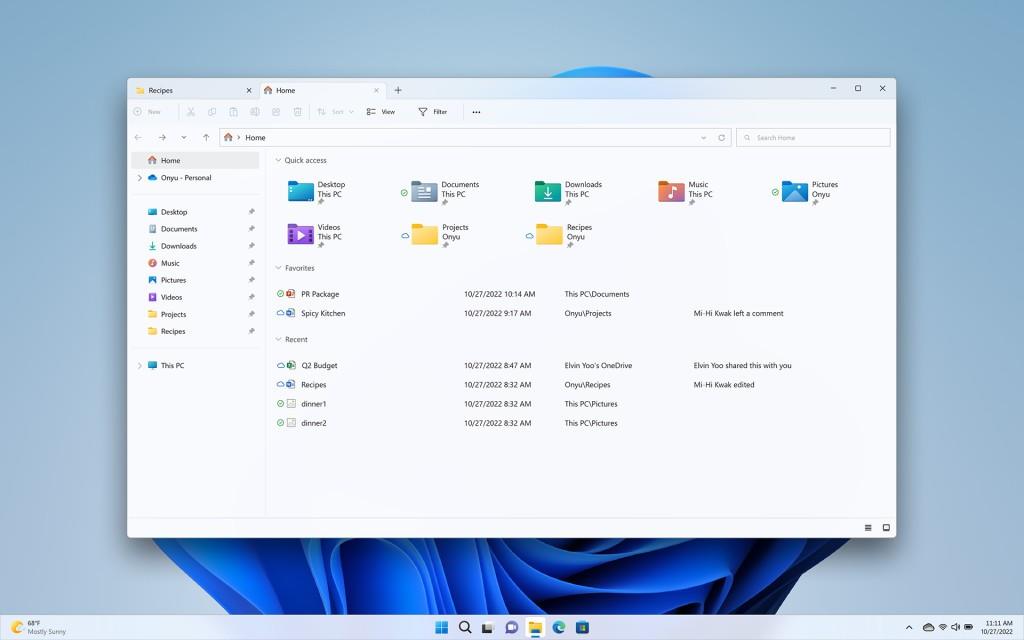
Провідник файлів з інтерфейсом вкладок
Windows 11 забезпечує покращення співпраці та продуктивності, виявляючи номери телефонів або майбутні дати в тексті та пропонуючи дії у пов’язаних програмах, таких як Phone Link, Teams, Skype, Calendar...
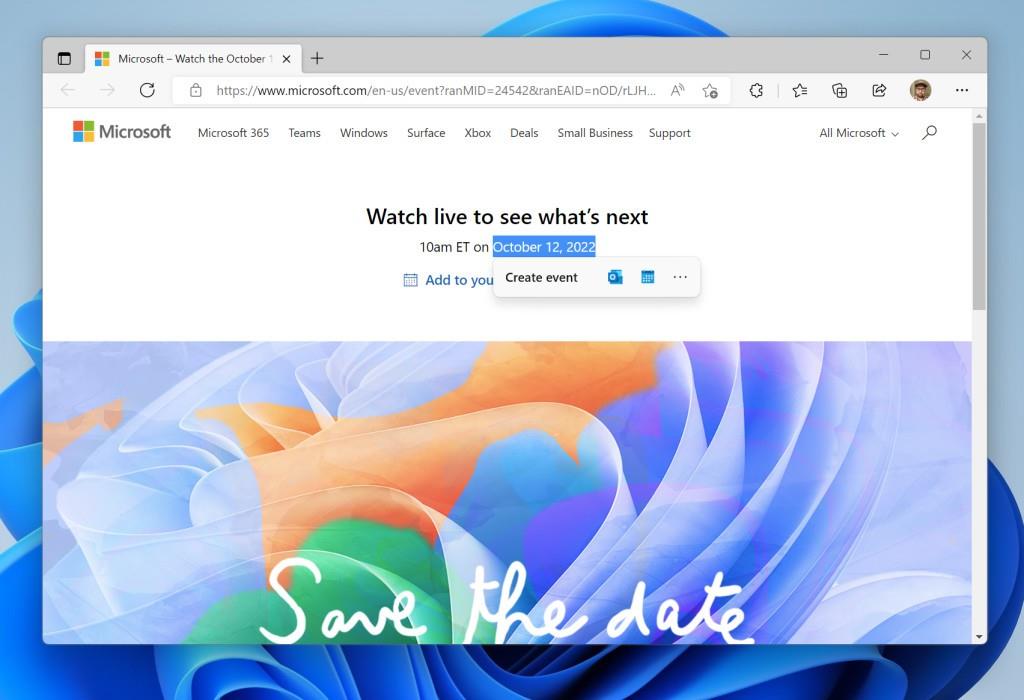
Пропозиції щодо дії
Коли відкрито занадто багато програм, програми, які більше не мають місця для відображення на панелі завдань, відображатимуться в новому додатковому меню, подібному до того, що ви зазвичай бачите в області сповіщень, надаючи місце для всіх програм.
Переповнення панелі завдань
Тепер ви можете клацнути правою кнопкою миші на панелі завдань, щоб відкрити диспетчер завдань. У Microsoft кажуть, що ця функція була настільки затребувана користувачами, що вони вирішили повернути її.
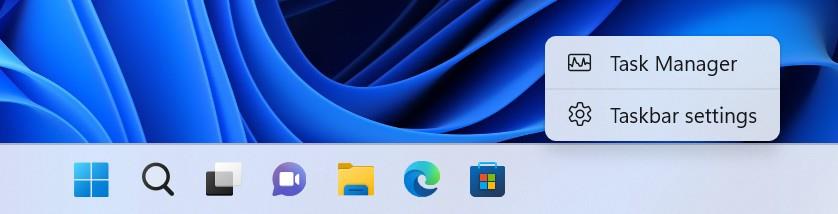
Клацніть правою кнопкою миші, щоб відкрити диспетчер завдань
Корпорація Майкрософт також покращила роботу Windows Share, щоб дозволити операційній системі виявляти кілька пристроїв, які можна знайти поблизу, безпосередньо з робочого столу, Провідника файлів, Фотографій, Xbox та інших програм.
Наразі Windows 11 підтримує відкриття додатків Android у 31 країні через Amazon App Store із понад 50 000 додатків.
Інші функції, такі як можливість запису екрана, інтегровані в програму Snipping Tool, нову програму Photos буде оновлено пізніше.
На додаток до нових функцій, згаданих раніше, на презентації нових моделей комп’ютерів Surface Microsoft продовжила запуск ряду нових функцій, які незабаром будуть доступні в Windows 11 22H2.
Зокрема, незабаром користувачі отримають вбудований інструмент запису екрана для Windows 11, інтеграцію iCloud у програму «Фотографії» та деякі додаткові програми Apple.
Windows 11 нарешті має вбудований інструмент запису екрана. Microsoft інтегрує можливості запису екрана в програму Snipping Tool, що дозволить вам робити знімки екрана та записувати екран в одній програмі.
Це усуває необхідність використовувати PowerPoint або програми сторонніх розробників, щоб просто повернутися до екрана комп’ютера.
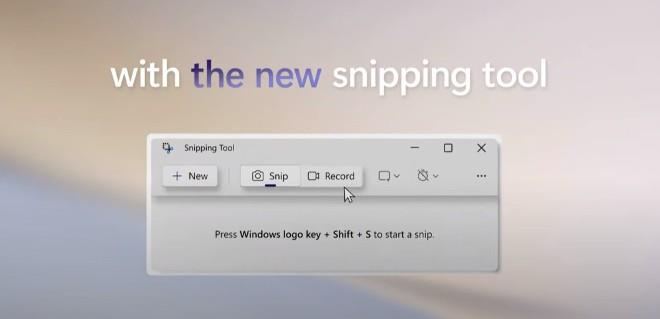
Перероблена програма «Фотографії», яку щойно представила Microsoft, незабаром також зможе отримувати фотографії з iCloud, а не лише з OneDrive. Це допоможе вашому комп’ютеру Windows 11 краще з’єднатися з вашим iPhone. Microsoft каже, що для інтеграції вам потрібно встановити програму iCloud для Windows із Microsoft Store.
Наразі користувачі, які беруть участь у програмі Windows Insider, можуть протестувати цю функцію.
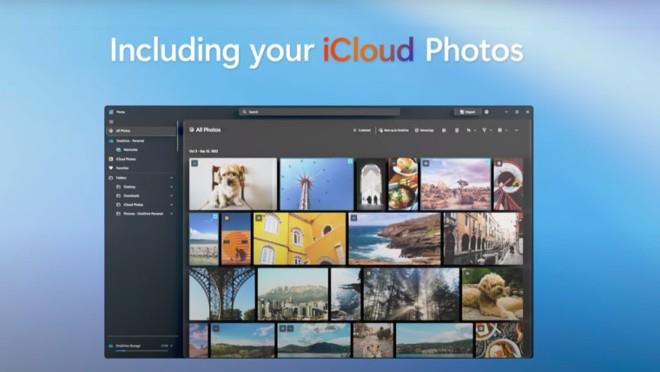
Користувачі Windows 11 також готуються попрощатися з iTunes, оскільки Apple готова запустити програми Apple TV і Music в Microsoft Store. Перша пробна версія буде випущена пізніше цього року, а офіційна версія очікується в 2023 році.
Зміни в меню «Пуск» і панелі завдань Windows 11 викликали чимало суперечок. Microsoft вирішила створити абсолютно нове меню «Пуск» і панель завдань для нової операційної системи, тому багато речей було усунено.
Багато користувачів були розчаровані, коли їхні улюблені функції було видалено, а нові функції не виправдали очікувань. Щоб вирішити цю проблему, в оновленні Windows 11 22H2 Microsoft внесла багато помітних покращень у область панелі завдань.
Перетягніть повернення
Коли було випущено Windows 11, найбільша скарга, пов’язана з панеллю завдань, полягала в тому, що можливість перетягування було припинено. Windows 11 22H2 виправить цю помилку, дозволивши перетягнути файл у відкриту програму, щоб вивести його на перший план. Ви також можете перетягнути файл і скинути його на кнопку «Показати робочий стіл» у нижньому правому куті екрана, щоб скопіювати цей файл на робочий стіл.
Однак дії та відображення операційної системи все ще не дуже синхронізовані. Наприклад, коли ви наводите курсор миші на значок відкритої програми на панелі завдань, Windows відображатиме значок зупинки, навіть якщо файл буде відкритим, коли ви його опустите.
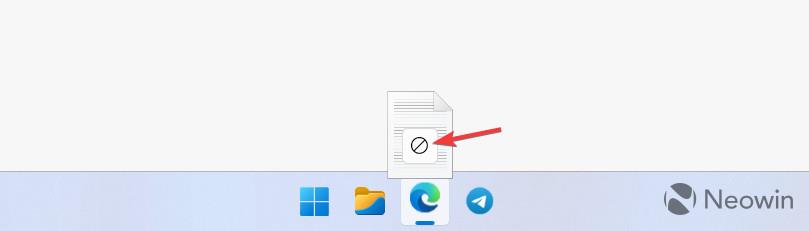
Windows 11 уже підтримує перетягування, але дисплей досі не синхронізований
Ще одна заплутаність полягає в тому, що меню «Пуск» дозволяє закріпити програму на панелі завдань зі списку «Усі програми», але не дозволяє зробити те саме з області «Закріплені».
Додайте більше закріплених програм і зменшіть пропонований вміст
Microsoft не хоче надавати користувачам Windows 11 можливість повністю вимкнути область «Рекомендовано» в меню «Пуск», але дозволяє згорнути її. Windows 11 22H2 надає три нові стилі макета для меню «Пуск»: більше шпильок (більше закріплених програм), за замовчуванням (за замовчуванням, баланс між закріпленими програмами та пропонованим вмістом) і Мор рекомендації (додайте більше пропонованого вмісту). Вимкнення пропозицій все ще створює великий простір у меню «Пуск».

Параметри макета для меню «Пуск».
Крім того, ви можете швидше отримати доступ до налаштувань меню «Пуск», клацнувши правою кнопкою миші кнопку, яка відкриває меню «Пуск».
Папка в меню «Пуск».
Папки в меню «Пуск» — ще одна функція, яку Microsoft повернула до Windows 11 після видалення її разом із Live Tiles. Папки в меню «Пуск» тепер виглядають так само, як і в Android/iOS. Ви можете перетягувати програми в інші програми, щоб створити папку, додати більше програм, видалити програми та змінити назви папок.
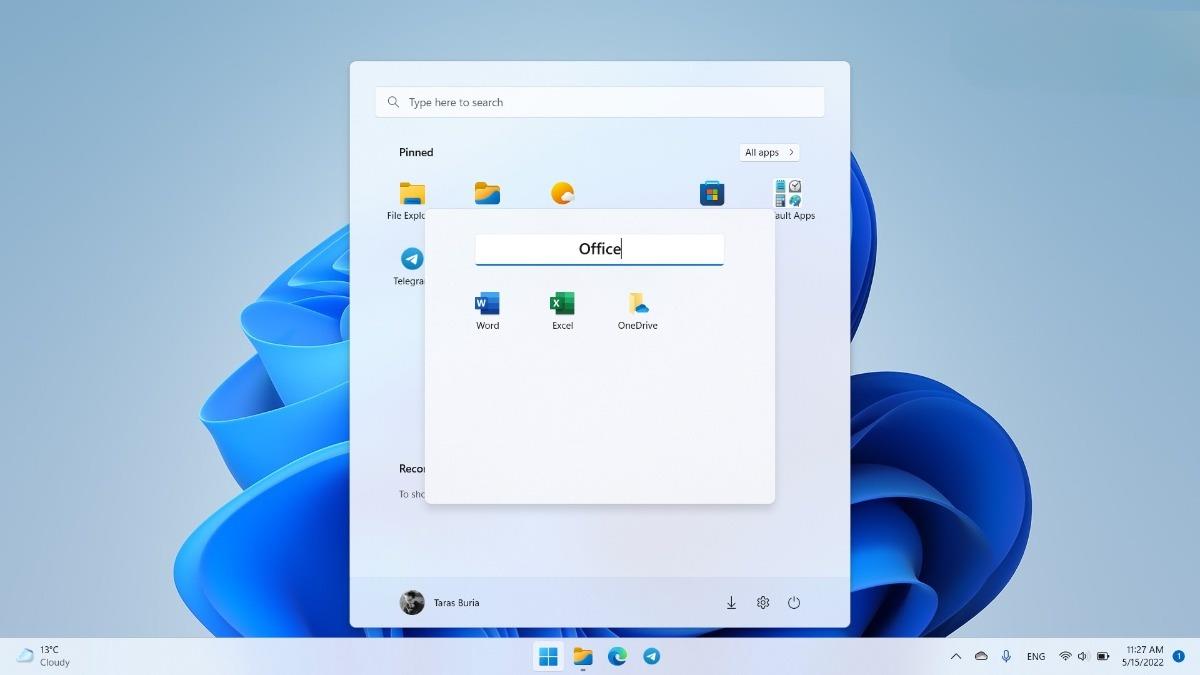
Папка в меню «Пуск».
Єдина опція, якої не вистачає, — це можливість швидко видаляти папки за допомогою меню, що натискається правою кнопкою миші. Вам потрібно перетягнути кожну програму з папки, щоб видалити її.
Нові сенсорні жести
Завдяки декільком новим сенсорним жестам, меню «Пуск» і панель завдань стане легшими для роботи на комп’ютерах з Windows 11 із сенсорними екранами. Ось нові сенсорні жести, які щойно оновлено:
Спеціальні покращення панелі завдань для команд
Тепер користувачі Microsoft Teams отримають переваги двох зручних функцій, пов’язаних із відео/голосовими викликами. Перша функція — це можливість вимкнути мікрофон за допомогою значка мікрофона в області повідомлень (розробники можуть оптимізувати свої програми для підтримки цієї функції). Друга функція дозволяє швидко поділитися відкритим вікном. Наведіть курсор на програму на панелі завдань і натисніть кнопку «Поділитися цими вікнами».
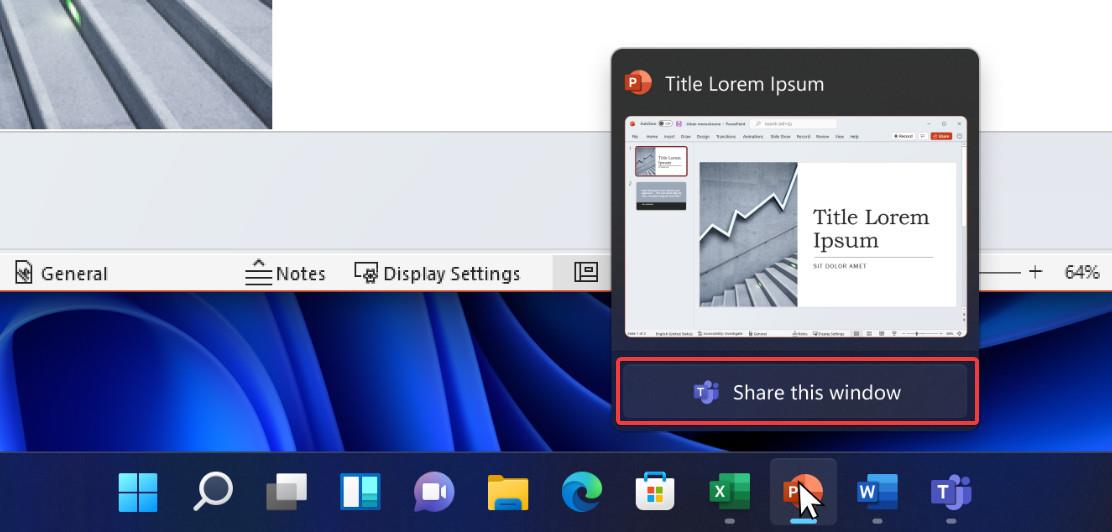
Функція підтримки команд
Покращено швидкі налаштування для Bluetooth
Windows 11 22H2 пропонує оновлене меню швидких налаштувань із серйозними вдосконаленнями, зосередженими на Bluetooth. Ви можете швидко знаходити пристрої Bluetooth і підключатися до них без доступу до програми «Налаштування». Багато людей хочуть цих змін, і чудово, що Microsoft прислухалася.
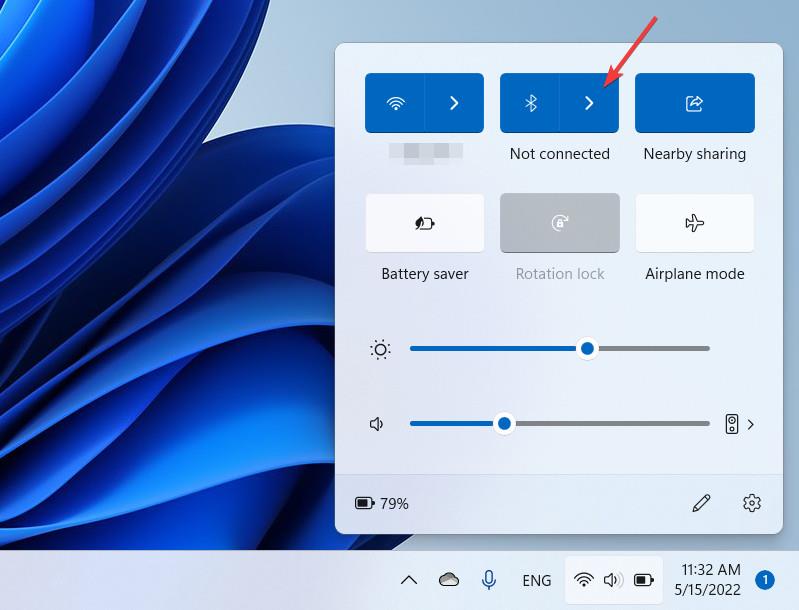
Швидке підключення до пристроїв Bluetooth, не потрібно відкривати налаштування
Говорячи про швидкі налаштування, ми не можемо ігнорувати, що Microsoft переробила індикатор заряду акумулятора. Нова версія індикатора полегшує користувачам спостереження, особливо коли заряд батареї розряджений. Ви також знайдете той самий індикатор батареї на екрані блокування.
Microsoft пообіцяла випустити File Explorer з інтерфейсом вкладок для Windows 11, але ця функція ще не готова до появи в Windows 11 22H2. Однак у цьому оновленні користувачі все одно зможуть користуватися багатьма вдосконаленнями та новими функціями Провідника файлів.
Закріпити файли у вибраному
Тепер File Explorer дозволяє закріплювати цілі файли в Quick Access, а не лише папки, як раніше. Крім того, Microsoft змінила назву розділу швидкого доступу на «Вибране», щоб допомогти користувачам Windows краще зрозуміти, як працює цей розділ. У вас є файл, який ви часто відкриваєте? Закріпіть його у вибраному, щоб він постійно відображався на домашній сторінці Провідника файлів.
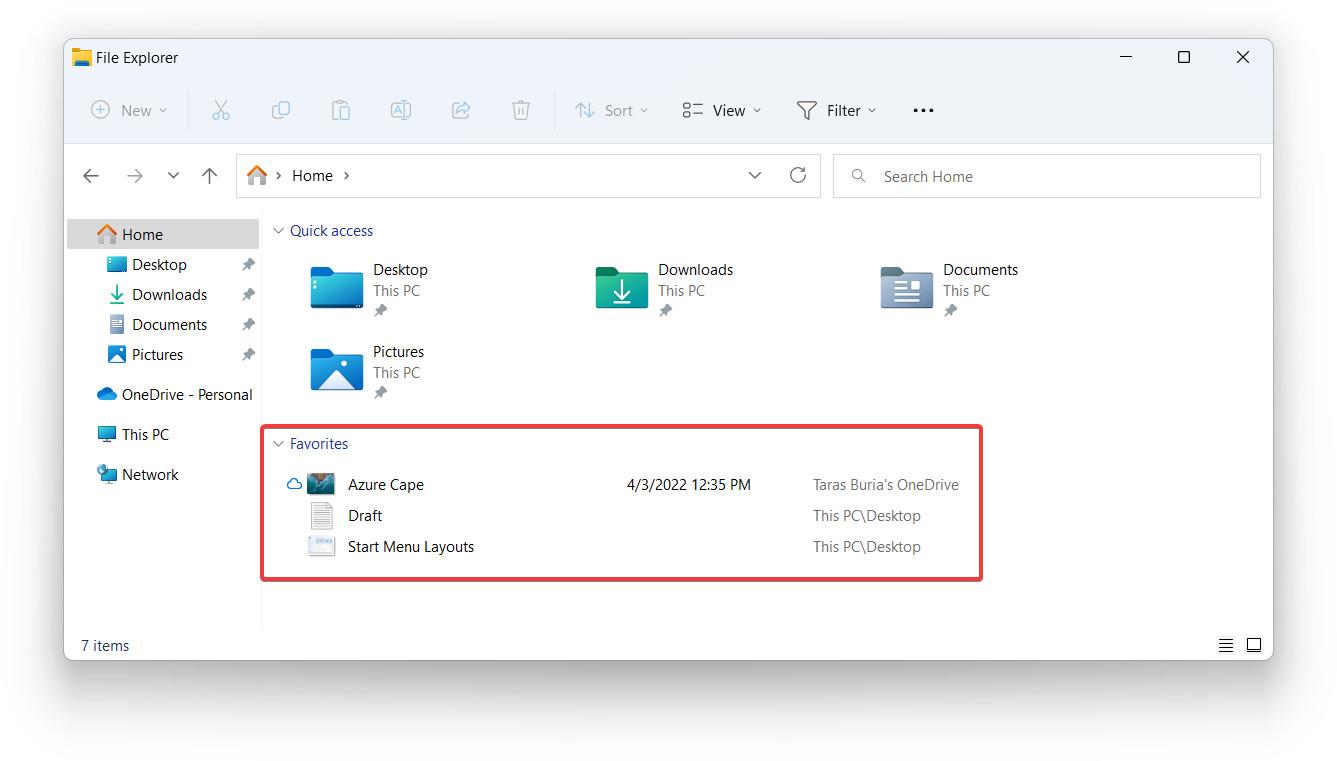
Файли можна закріпити у вибраному
Попередній перегляд папок
Це функція, яку Microsoft «відродила» після її смерті у версії Windows 11, випущеній у 2021 році. Провідник файлів у Windows 11 22H2 може відображати попередній перегляд у мініатюрі папки.

Показати попередній перегляд папок
Краща інтеграція з OneDrive
З Windows 11 22H2 тепер набагато простіше перевірити ємність і стан пам’яті OneDrive. У Провіднику файлів є нова кнопка для відображення детальної інформації про ваш OneDrive. Ви можете побачити, скільки у вас залишилося місця, перевірити стан синхронізації, відкрити OneDrive у своєму браузері та отримати доступ до налаштувань OneDrive.
Це не революційна зміна, але вона зробить використання OneDrive у Windows 11 більш зручним та інтуїтивно зрозумілим.
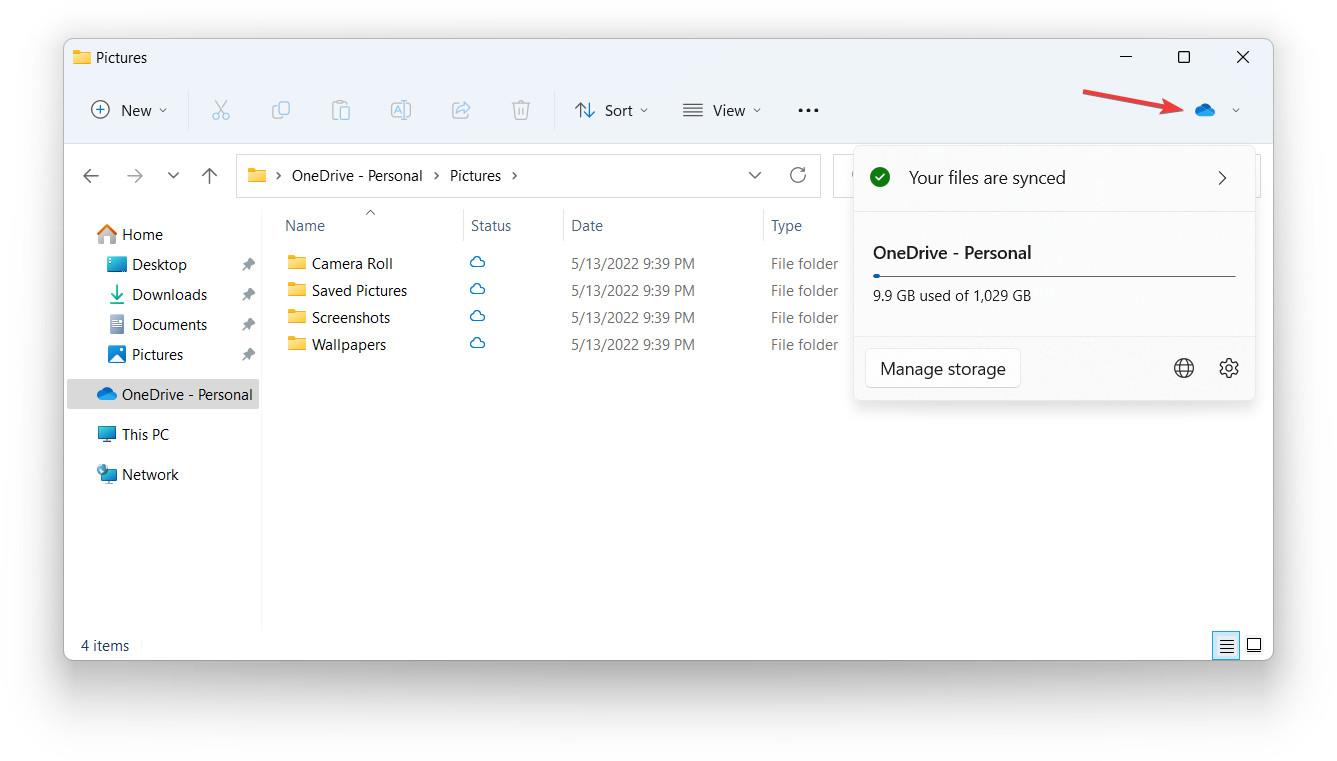
Спеціальна кнопка OneDrive
Новий ярлик для копіювання шляхів до файлів
Тепер ви можете натиснути Ctrl + Shift + C, щоб скопіювати шлях до вибраного файлу, не відкриваючи контекстне меню.
Покращено Snap Layouts
Тепер стало простіше вибрати макет для вікон на екрані незалежно від того, використовуєте ви сенсорний екран чи мишу. Виберіть вікно та перетягніть його до верхнього краю екрана, щоб відобразити доступний макет знімків і швидко впорядкувати інші програми. Цю функцію можна налаштувати, тому її можна вимкнути, якщо вона вам не подобається.
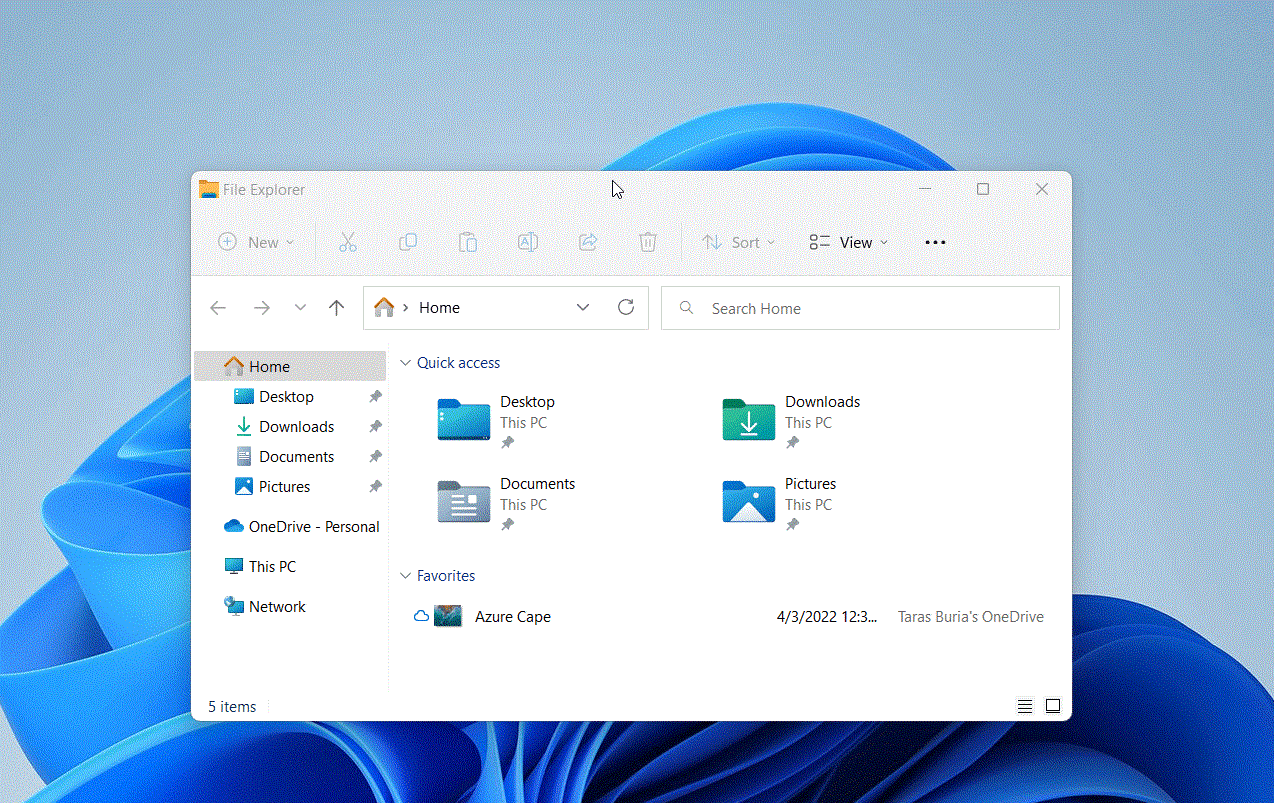
Якщо ви любите виконувати побічні ефекти за допомогою комбінацій клавіш, ви будете раді дізнатися, що тепер ви можете використовувати Win + Z і відповідну цифрову клавішу для швидкого створення Snap Layouts.
Раніше ви могли активувати Snap Layout, лише навівши курсор на кнопку збільшення/зменшення, що є не найзручнішим варіантом для планшетів чи комп’ютерів із сенсорними екранами.
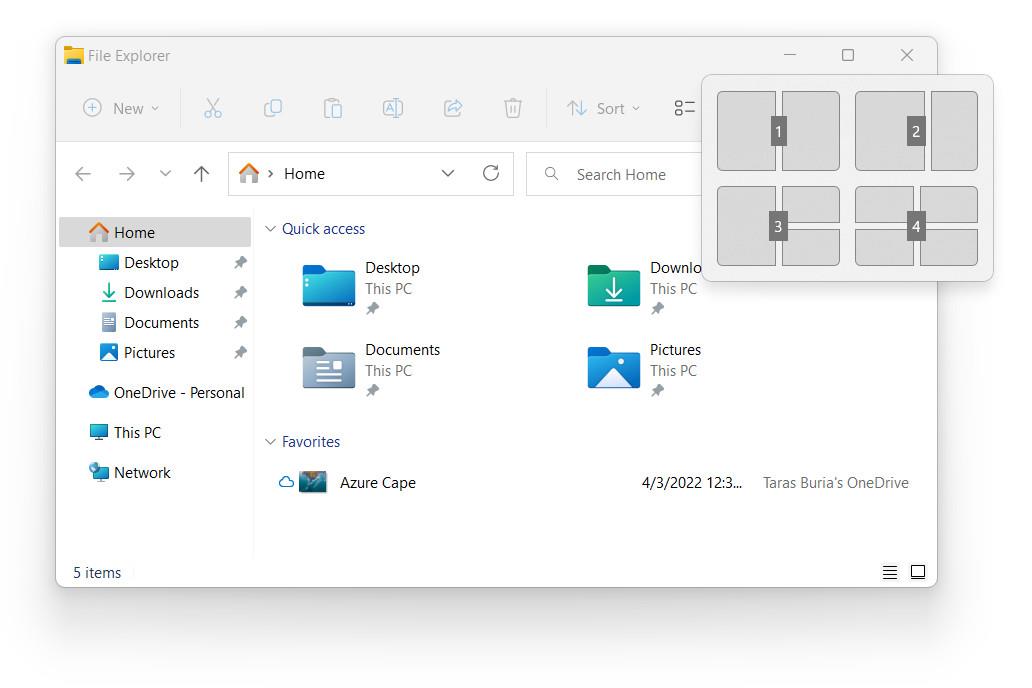
Швидко змінюйте макети прив’язки за допомогою комбінацій клавіш
Застарілий повзунок гучності Windows 8 нарешті зник
Microsoft нарешті позбулася застарілих повзунків гучності та яскравості Windows 8. Натомість Windows 11 тепер пропонує маленькі, компактні та сучасні індикатори, розташовані прямо над центром панелі завдань.

Новий повзунок гучності Windows 11
Windows Spotlight для робочого столу
Тепер Microsoft підтримала Windows Spotlight для робочого столу. Це означає, що ви можете дозволити корпорації Майкрософт змінювати шпалери на зображення, взяті з Bing. Ця функція також надає доступ до легкого перегляду конкретної інформації про зображення/фото.
Ви можете ввімкнути Windows Spotlight для робочого столу, перейшовши в «Параметри» > «Персоналізація» > «Фон» > «Персоналізувати свій фон» > «Windows Spotlight». Зверніть увагу, що Windows Spotlight додасть піктограму на екран. Вимкнути Windows Spotlight — єдиний спосіб видалити цей значок.
Оновлений екран блокування
Тепер екран блокування в Windows 11 оновлено, щоб елементи керування мультимедіа відповідали загальній мові дизайну операційної системи. Це невелика зміна, але вона сприяє більш узгодженому інтерфейсу користувача.
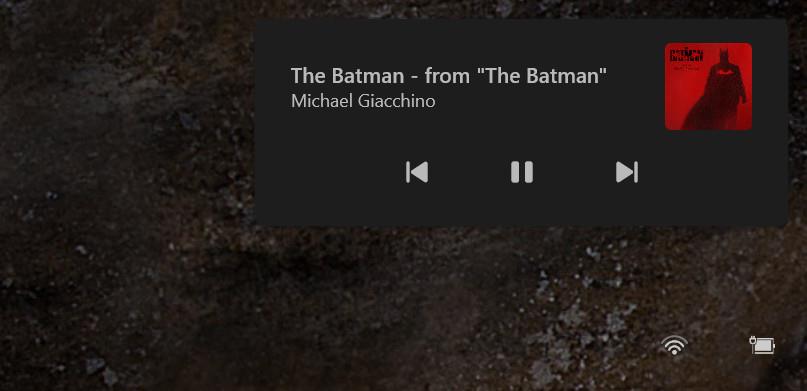
Оновлені значки та більше ефектів Mica
Корпорація Майкрософт внесла деякі зміни, щоб зробити контекстне меню Windows 11 легшим для розуміння. Деякі піктограми перейменовано, присвоєно атрибути та оптимізовано для кращої видимості та узгодженості.

Оновлено дві іконки в контекстному меню
Нарешті, ефект Mica тепер з’являється в більшій кількості областей операційної системи, особливо в рядках заголовків вікон.
Windows 11 22H2 продовжує невпинну міграцію елементів керування з панелі керування до налаштувань. У цьому оновленні корпорація Майкрософт внесла деякі зміни, щоб переспрямувати наступні розділи панелі керування до параметрів:
Новий дизайн
Після інсталяції Windows 11 22H2 ви побачите, що диспетчер завдань має абсолютно новий дизайн (перше оновлення інтерфейсу для диспетчера завдань з 2022 року) відповідно до вказівок інтерфейсу користувача Windows 11. Ви все ще не можете відкрити диспетчер завдань, клацнувши правою кнопкою миші на на панелі завдань, але програма компенсує це завдяки підтримці темного фону та здатності слідкувати за кольором акценту системи.
Новий диспетчер завдань виглядає досить добре, а темний режим чудовий, але відсутність стандартних міток для вкладок збентежить навіть досвідчених користувачів.
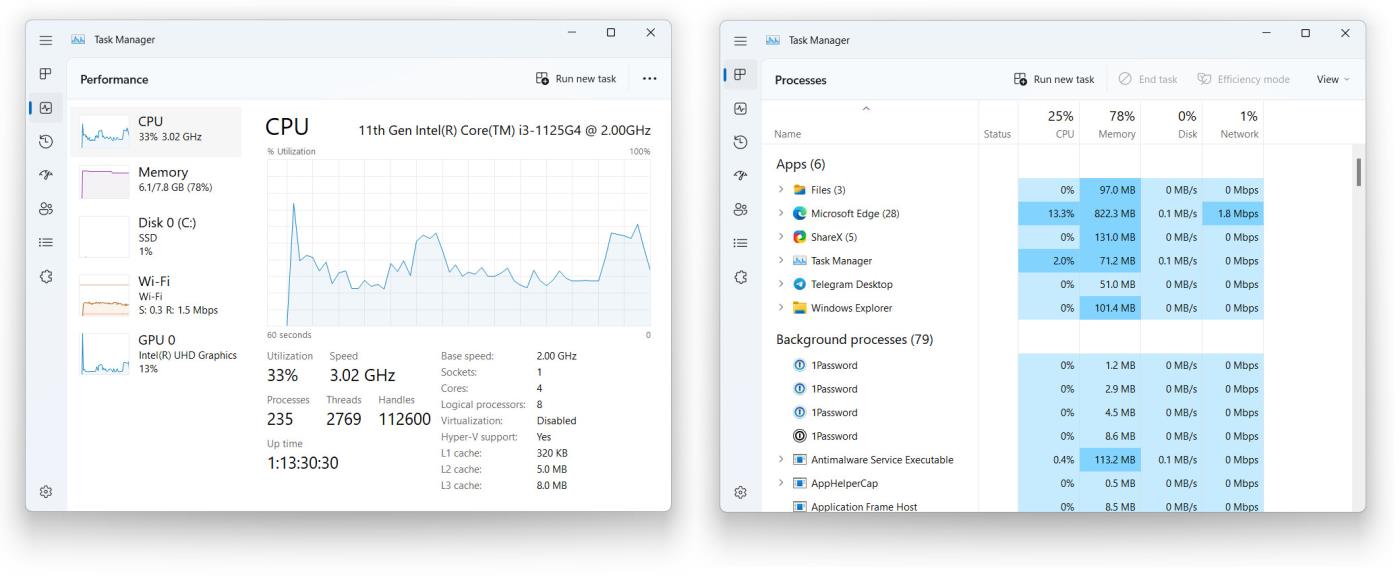
Новий диспетчер завдань
Режим ефективності
Перероблений інтерфейс — не єдина зміна диспетчера завдань у Windows 11 22H2. Ця програма також підтримує режим ефективності, який дозволяє вручну налаштувати програму або процес із високим споживанням ресурсів. Щоб перевести процес у режим ефективності, потрібно клацнути на ньому правою кнопкою миші та вибрати відповідний параметр.
Важливо зауважити, що ви не можете застосувати режим ефективності до системних процесів або груп процесів.
Не турбувати та Фокус
У Windows 11 22H2 передбачено правильний режим «Не турбувати» та окремий режим «Фокус». Режим «Не турбувати» (раніше Focus Assist) — це більш традиційний спосіб вимкнути вхідні сповіщення за допомогою інших правил.
Фокус — це трохи розширеніша функція, яка дозволяє встановити таймер, щоб зосередитися на конкретних завданнях і підвищити продуктивність, зменшивши відволікання. Ви можете запустити новий сеанс Focus із програми «Годинник», програми «Налаштування» або зі сторінки календаря, яка відкривається на панелі завдань. Сеанси зосередженості можуть автоматично перемикатися в режим «Не турбувати», приховувати сповіщення та вимикати блимання значка програми.
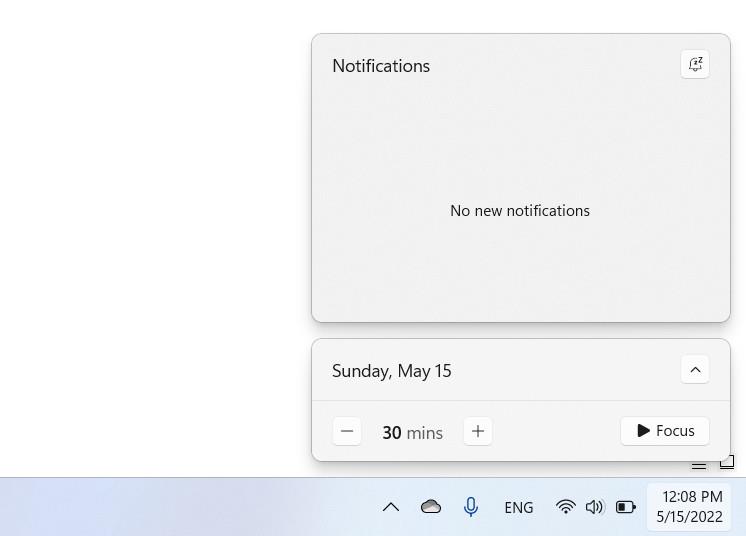
Додайте новий сеанс фокусу зі сторінки календаря
Загалом, керування сповіщеннями та використання режиму «Не турбувати» у Windows 11 легше зрозуміти та налаштувати.
Покращена підтримка AirPods
Windows 11 тепер краще працює з різними моделями AirPods. Тепер операційна система отримала підтримку широкосмугового голосового зв’язку, що дозволяє забезпечувати кращу якість звуку для голосових дзвінків.
Анімація працює швидше на екранах із вищою частотою оновлення
Динамічна частота оновлення на підтримуваних пристроях із високою частотою оновлення тепер працює в багатьох частинах операційної системи, а не лише в Office чи під час друку. Windows 11 тепер може збільшити частоту до 120 Гц під час відображення анімації, прокручування та руху курсору. Це зробить операційну систему більш плавною та оперативнішою на підтримуваному обладнанні.
Покращено режим польоту
Windows може запам’ятати стан ваших налаштувань підключення до режиму польоту, щоб повторно ввімкнути їх під час наступного перемикання режимів.
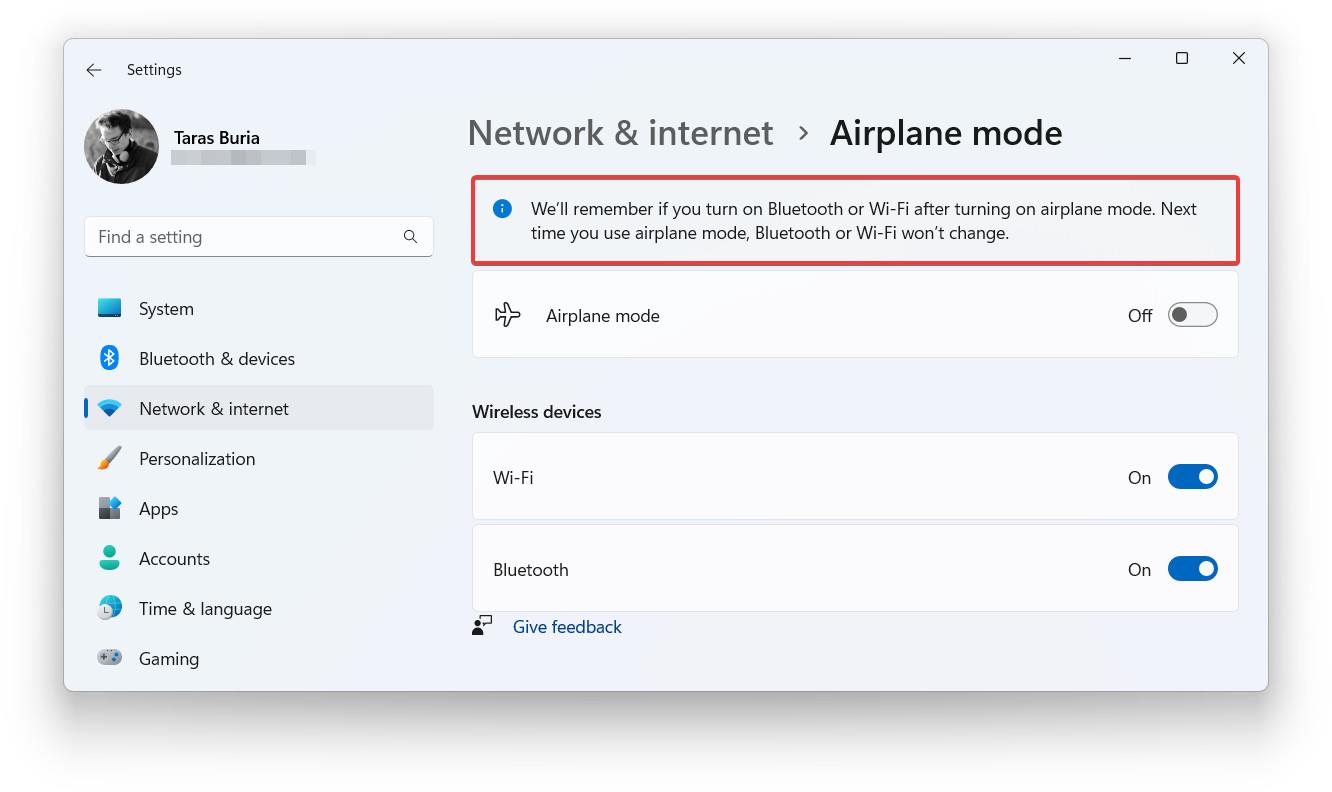
Покращено режим польоту
Це ніколи не буває достатньо, коли справа стосується спеціальних можливостей у сучасному програмному забезпеченні. Завжди є місце для вдосконалення, щоб зробити сучасні технології кращими для людей з фізичними обмеженнями. У Windows 11 22H2 Microsoft пропонує кілька помітних нових функцій доступності:
Живі субтитри по всій системі
Windows 11 22H2 надає загальносистемні живі субтитри прямо на пристрої. Операційна система може автоматично транскрибувати голосовий вміст з будь-якого аудіоджерела, включаючи мікрофони. Це означає, що люди з проблемами слуху отримають субтитри та зможуть стежити за живими чатами.
Після ввімкнення Живі субтитри з’являться у верхній частині екрана, трохи нижче місця, де більшість ноутбуків розміщують камеру. Це допоможе всім стежити за розмовами та залишатися залученими до віддалених зустрічей. Корпорація Майкрософт також дозволяє користувачам переміщувати панель субтитрів куди завгодно.

Демонстраційні субтитри відео YouTube
Одним із найкращих аспектів живих субтитрів у Windows 11 22H2 є те, що для цієї функції не потрібне підключення до Інтернету, оскільки вона працює повністю локально (вам доведеться завантажити пакет функцій під час першого запуску. Однак погано те, що живі субтитри зараз підтримує лише англійську мову США.
Голосовий доступ
Голосовий доступ – це нова функція, яка дозволяє керувати комп’ютером за допомогою голосу. Після запуску Voice Access може показати вам інтерактивний посібник із усіма подробицями щодо його використання. Однією великою зміною, яку привносить голосовий доступ, є можливість імітувати стандартні введення та клацання. Windows відобразить накладення сітки, за допомогою якого ви можете голосом вказати операційній системі, де клацнути.
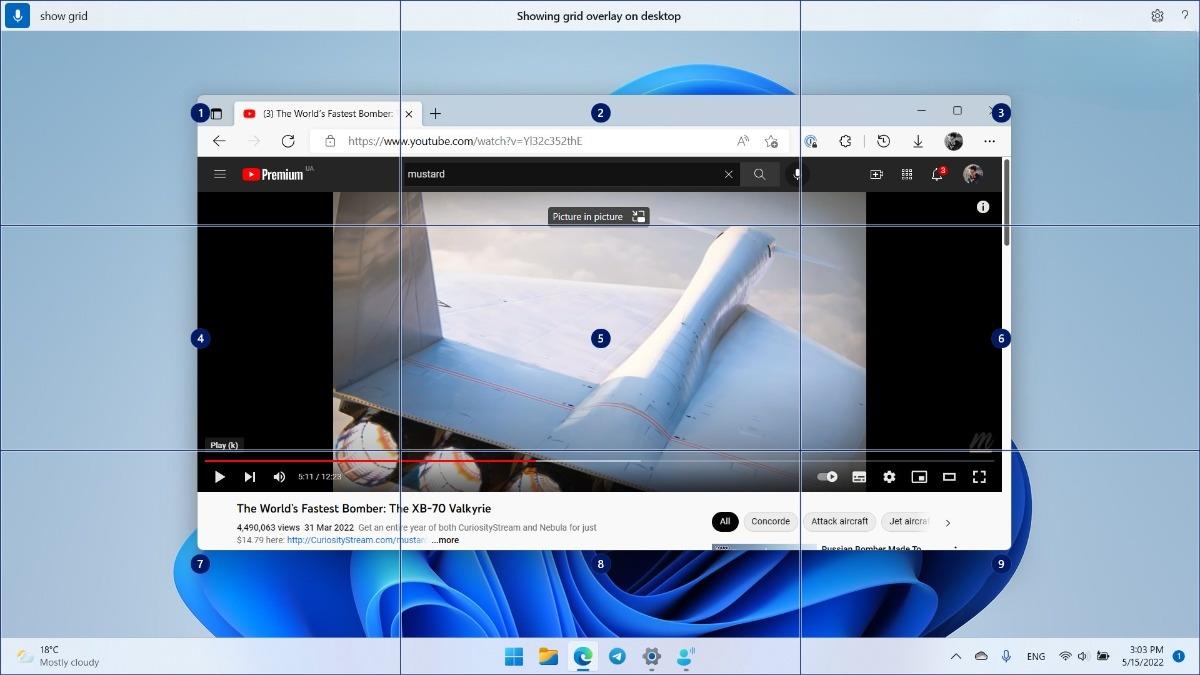
Голосовий доступ
Як і живі субтитри, голосовий доступ працює без підключення до Інтернету, і вся обробка даних залишається локальною. Що стосується мови, голосовий доступ підтримує лише американську англійську.
Природний голос розповіді
Нарешті, Windows 11 22H2 надає більш природні голоси в Екранному дикторі, але підтримує лише англійську мову США. Ті, хто використовує програму зчитування екрана Windows за умовчанням, будуть раді почути більш людський голос. Ця функція також обробляє локально, підключення до Інтернету не потрібне.
Вам також потрібно буде завантажити голоси під час першого запуску.
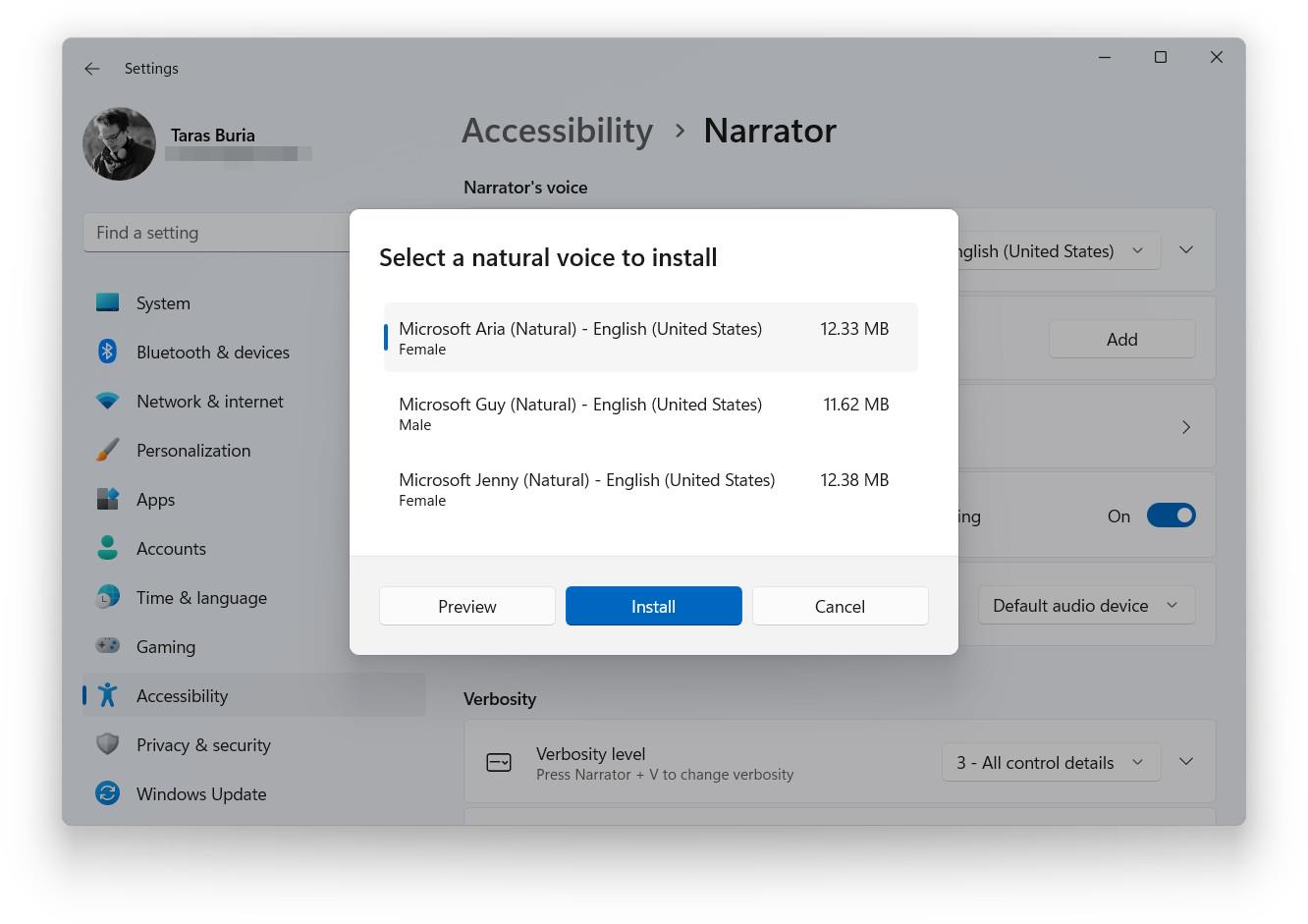
Природний голос розповіді
Windows 11 22H2 не змінює мінімальних вимог до обладнання. Вам все ще потрібен відносно новий процесор і мікросхема TPM, щоб мати можливість правильно встановити цю операційну систему. Змінюється початковий процес встановлення. Для всіх версій Windows потрібне підключення до Інтернету, крім того, вам потрібно ввійти за допомогою облікового запису Microsoft.
Інша річ, яка може вас дратувати, це оновлена пошукова система. Це все ще досить безглуздо, але тепер є більше пропонованого вмісту або просто реклами. Крім того, багато чудових функцій заблоковано для певного регіону. Ви не зможете виконувати базові розрахунки, якщо живете за межами США.
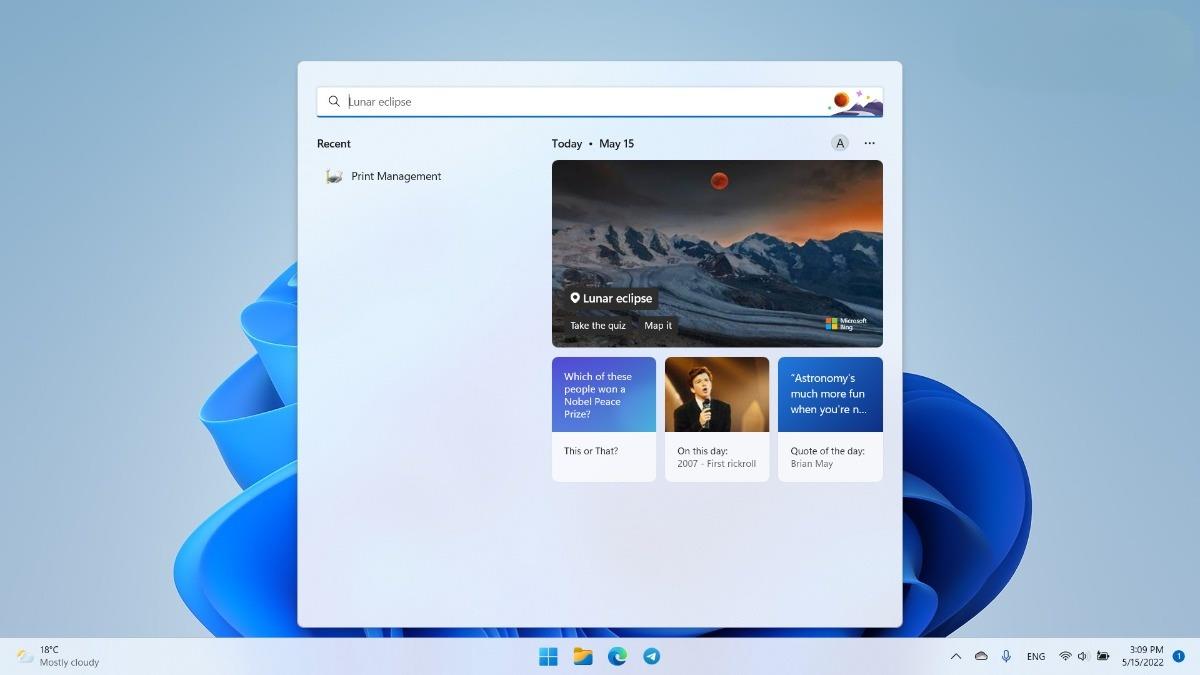
Microsoft показує рекламу в пошуку Windows
Якось Microsoft зробила віджети Windows страшними, хоча раніше вони були некорисними та нерозумними. У вікні віджетів тепер відображається поєднання новин, реклами та іншого. Це означає, що вам доведеться прокручувати більше, щоб знайти те, що вам потрібно. На щастя, під час оновлення до Windows 11 22H2 Microsoft зберігає макет віджетів, який ви встановили з попередньої версії Windows 11.
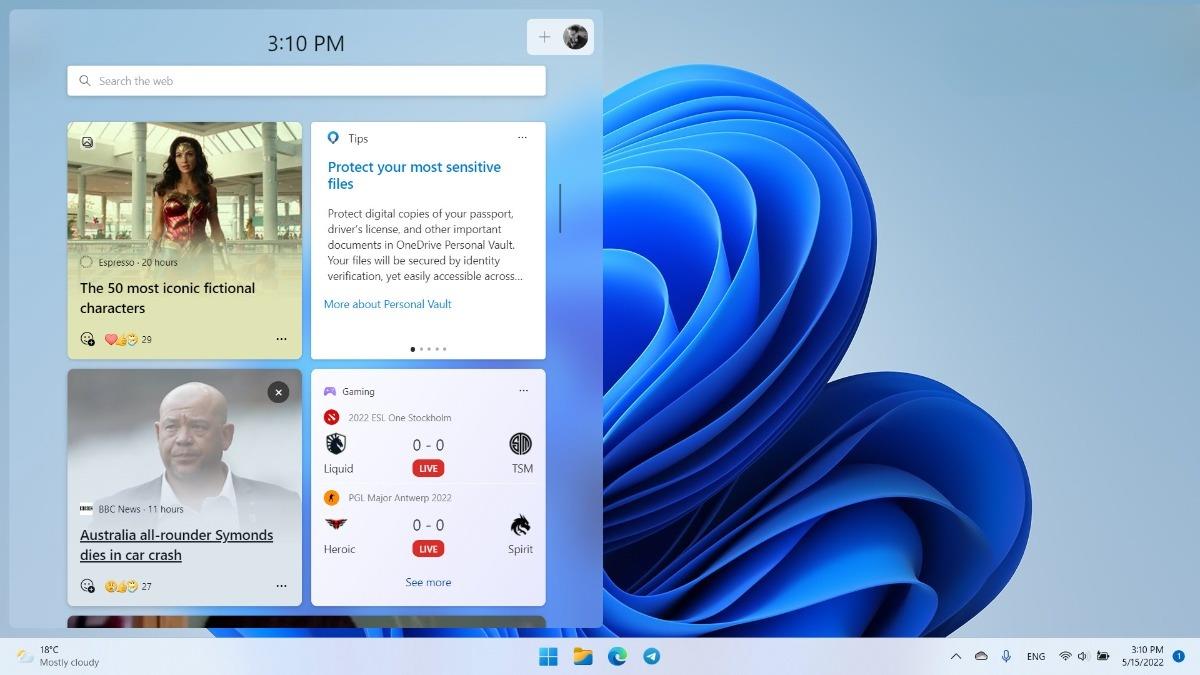
Віджети, які і без того марні та нерозумні, тепер ще страшніші
Незважаючи на багато чуток, Windows 11 22H2 все ще не дозволяє стороннім розробникам створювати та поширювати власні віджети Windows.
Чесно кажучи, Windows 11 22H2 має бути те, що Microsoft випустила минулого року. Хоча деякі речі все ще потребують налаштувань, версія 22H2 виглядає значно зрілішою, ніж оригінальний випуск. Багато нових функцій, представлених у Windows 11, стали зручнішими, гнучкішими та дещо менш вражаючими.
Окрім нових функцій доступності, Windows 11 22H2 не має жодних революційних можливостей. Однак багато невеликих змін створюють кращу та приємнішу операційну систему. Windows 11 22H2 порадує тих, хто перейшов на останню версію операційної системи, і додасть користувачам Windows 10 впевненості та сміливості для оновлення.
Режим кіоску в Windows 10 — це режим для використання лише 1 програми або доступу лише до 1 веб-сайту з гостьовими користувачами.
Цей посібник покаже вам, як змінити або відновити стандартне розташування папки Camera Roll у Windows 10.
Редагування файлу hosts може призвести до того, що ви не зможете отримати доступ до Інтернету, якщо файл змінено неправильно. Наступна стаття допоможе вам редагувати файл hosts у Windows 10.
Зменшення розміру та місткості фотографій полегшить вам обмін або надсилання ними будь-кому. Зокрема, у Windows 10 ви можете пакетно змінювати розмір фотографій за допомогою кількох простих кроків.
Якщо вам не потрібно відображати нещодавно відвідані елементи та місця з міркувань безпеки чи конфіденційності, ви можете легко вимкнути це.
Microsoft щойно випустила ювілейне оновлення Windows 10 із багатьма вдосконаленнями та новими функціями. У цьому новому оновленні ви побачите багато змін. Від підтримки стилуса Windows Ink до підтримки розширень браузера Microsoft Edge, меню «Пуск» і Cortana також були значно покращені.
Одне місце для керування багатьма операціями прямо на панелі завдань.
У Windows 10 ви можете завантажити та встановити шаблони групової політики для керування параметрами Microsoft Edge, і цей посібник покаже вам процес.
Темний режим — це інтерфейс із темним фоном у Windows 10, який допомагає комп’ютеру економити заряд акумулятора та зменшує вплив на очі користувача.
Панель завдань має обмежений простір, і якщо ви регулярно працюєте з кількома програмами, у вас може швидко закінчитися місце, щоб закріпити більше ваших улюблених програм.









